Windows는 사용자의 편의성을 위해 다양한 설정 옵션을 제공하고 있습니다. 시스템 설정, 개인화 설정, 네트워크 설정 등 Windows의 거의 모든 부분을 사용자가 원하는 대로 변경하고 조정할 수 있습니다. 이런 설정들은 대부분 Windows 설정 메뉴에서 쉽게 접근하고 변경할 수 있습니다.
하지만 이러한 설정들은 모두 Windows의 핵심 데이터베이스인 레지스트리에 저장되어 있습니다. 레지스트리는 시스템 설정, 소프트웨어 설정, 하드웨어 정보, 사용자 프로필 등의 정보를 저장하고 관리하는 중앙 데이터베이스로, Windows 운영 체제의 핵심적인 부분입니다. 레지스트리 더 알아보기
Windows 설정 메뉴는 이 레지스트리의 일부만을 사용자에게 보여주고 조작할 수 있게 해줍니다. 그렇기에 보이지 않는 숨겨진 옵션들이 있으며, 특정한 문제 해결이나 고급 설정 변경을 위해서는 Windows 설정 메뉴만으로는 부족한 경우가 있습니다.
이런 경우에 필요한 것이 바로 레지스트리 편집기입니다. 레지스트리 편집기는 레지스트리에 직접 접근할 수 있게 해주는 도구입니다. 레지스트리 편집기를 이용하면, Windows 설정 메뉴에서는 접근할 수 없는 숨겨진 옵션들을 변경하거나, 고급 설정을 적용하거나, 특정한 문제를 해결하는 데 필요한 수정을 직접 수행할 수 있습니다.
레지스트리 편집기
레지스트리 편집기 (Registry Editor)란 Windows 운영 체제에서 레지스트리 데이터베이스를 수정하고 관리하는 도구입니다. 이 도구를 사용하면 시스템 설정, 응용 프로그램 구성, 사용자 설정 등과 관련된 중요한 정보를 편집할 수 있습니다.
레지스트리 편집기는 레지스트리 데이터베이스의 구조를 이해하고, 그 안에 저장된 다양한 키와 값을 직접 조회하고, 수정하고, 추가하고, 삭제할 수 있게 해줍니다. 레지스트리 키는 파일 시스템의 폴더와 유사한 개념으로, 하위 키와 값을 포함할 수 있습니다. 레지스트리 값은 파일 시스템의 파일과 유사한 개념으로, 실제 데이터를 포함하고 있습니다.
레지스트리 편집기는 이렇게 복잡한 레지스트리 데이터베이스를 보다 쉽게 다룰 수 있게 해주는 도구입니다. 이를 통해 사용자는 Windows 운영 체제의 동작 방식을 세밀하게 조정하고, 고급 설정을 적용하고, 특정한 문제를 해결하는 데 필요한 수정을 수행할 수 있습니다.
레지스트리 편집기의 구조
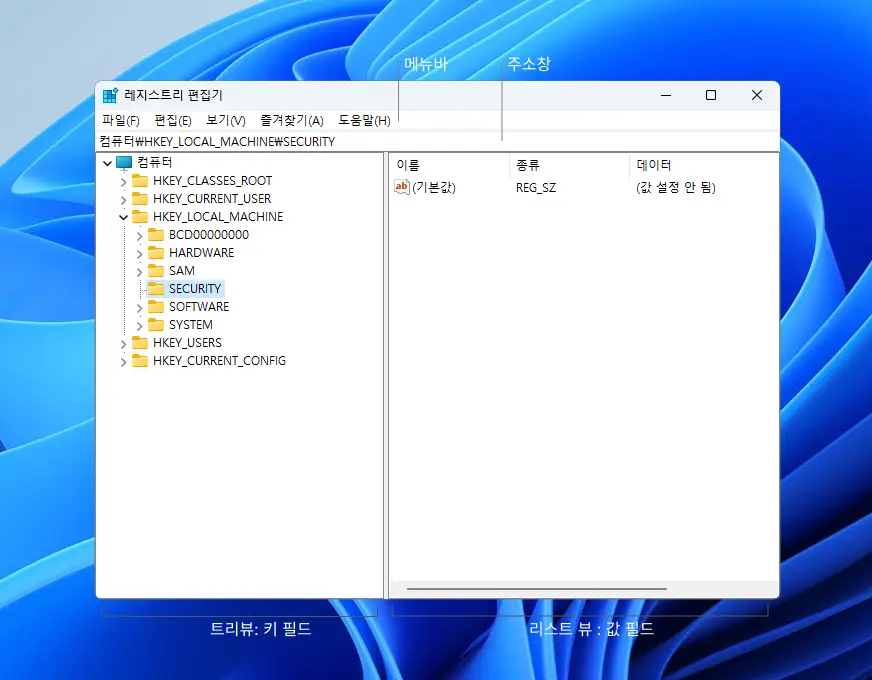
레지스트리 편집기는 다음과 같은 구조로 구성이 되어 있습니다.
- 메뉴바: 화면 상단에 위치한 메뉴바는 파일, 편집, 보기, 즐겨찾기, 도움말 등의 메뉴를 포함하고 있습니다. 이를 통해 레지스트리를 불러오거나 저장하고, 키나 값을 추가하거나 수정하거나 삭제하고, 화면을 새로 고치거나, 특정 키를 즐겨찾기에 추가하거나, 도움말을 조회하는 등의 작업을 수행할 수 있습니다.
- 주소창: 메뉴바 바로 아래에 위치한 주소창은 현재 선택된 레지스트리 키의 경로를 보여줍니다. 이를 통해 사용자는 현재 어느 위치에 있는지를 쉽게 파악할 수 있습니다. 또한, 주소창에 직접 키의 경로를 입력하여 빠르게 해당 위치로 이동할 수도 있습니다.
- 트리 뷰(키 필드) : 트리 뷰는 화면상 왼쪽에 위치하며, 레지스트리 키의 전체 구조를 트리 형태로 보여줍니다. 사용자는 이를 통해 원하는 키를 찾아가거나, 키의 하위 키를 조회할 수 있습니다.
- 리스트 뷰(값 필드): 리스트 뷰는 화면상 오른쪽에 위치하며, 현재 선택된 키의 모든 값을 보여줍니다. 사용자는 이를 통해 각 값의 이름과 데이터 타입, 데이터를 조회하거나 수정할 수 있습니다.
레지스트리 편집기 활용
레지스트리 편집기는 레지스트리 키와 값을 조회하거나, 추가하거나, 수정하거나, 삭제하는 기능을 제공합니다. 또한, 레지스트리 키와 값의 백업을 생성하거나 복원하는 기능도 제공합니다. 이를 통해 사용자는 시스템의 동작을 세밀하게 조정할 수 있습니다.
- 레지스트리 키와 값 조회: 레지스트리 편집기를 사용하면 레지스트리의 전체 구조를 트리 형태로 조회할 수 있습니다. 또한, 각 키의 하위 키와 값, 그리고 각 값의 데이터를 확인할 수 있습니다.
- 레지스트리 키와 값 추가: 레지스트리 편집기를 사용하면 새로운 키나 값을 추가할 수 있습니다. 이를 통해 사용자는 시스템의 기능을 확장하거나, 새로운 설정을 적용할 수 있습니다.
- 레지스트리 키와 값 수정: 레지스트리 편집기를 사용하면 기존의 키나 값을 수정할 수 있습니다. 이를 통해 사용자는 시스템의 동작을 세밀하게 조정할 수 있습니다.
- 레지스트리 키와 값 삭제: 레지스트리 편집기를 사용하면 불필요한 키나 값을 삭제할 수 있습니다. 이를 통해 사용자는 시스템의 설정을 정리하거나, 문제를 해결할 수 있습니다.
- 레지스트리 백업 및 복원: 레지스트리 편집기를 사용하면 레지스트리의 특정 부분이나 전체를 백업하고 복원할 수 있습니다. 이를 통해 사용자는 레지스트리 수정에 따른 문제를 예방하거나, 문제가 발생했을 때 이를 빠르게 복구할 수 있습니다
레지스트리 편집기 사용시 주의 사항
레지스트리 편집기는 강력한 도구이지만, 잘못 사용하면 시스템에 큰 문제를 일으킬 수 있습니다. 따라서 레지스트리 편집기를 사용할 때에는 다음과 같은 주의사항을 지켜야 합니다.
- 기본적인 시스템의 이해와 지식 요구: 레지스트리는 시스템의 핵심 설정과 정보를 담고 있습니다. 따라서 이를 수정하려면 해당 내용에 대한 충분한 이해와 지식이 필요합니다. 무턱대고 레지스트리 값을 변경하는 것은 매우 위험하므로, 레지스트리 편집기를 사용하기 전에는 반드시 해당 내용을 충분히 이해하고 있어야 합니다.
- 백업의 생활화: 레지스트리의 변경은 되돌릴 수 없는 경우가 많습니다. 따라서 레지스트리를 수정하기 전에는 반드시 해당 부분의 백업을 생성해야 합니다. 이렇게 하면 문제가 발생했을 때, 백업을 통해 레지스트리를 원래 상태로 복원할 수 있습니다.
- 신중하게 테스트: 레지스트리 수정은 신중하게 테스트해야 합니다. 특히, 중요한 시스템 설정을 변경하는 경우에는 가능한 한 테스트 환경에서 먼저 수행해보고, 문제가 없는 것을 확인한 후에 실제 시스템에 적용하는 것이 좋습니다.
- 꼭 필요한 경우에만 수정: 레지스트리는 매우 복잡한 구조를 가지고 있으며, 한 가지 변경이 시스템의 여러 부분에 영향을 미칠 수 있습니다. 따라서 필요 이상의 수정은 피하는 것이 좋습니다. 특히, 문제 해결을 위해 레지스트리를 수정하는 경우에는 문제와 직접적으로 관련된 부분만을 수정하는 것이 중요합니다.